LINE公式アカウントの作成方法
LINE公式アカウントの作成方法をご紹介します。
パソコン、スマートフォンがお手元にあれば準備はOKです。
パソコンでアカウントを作成する【ステップ1】
LINE公式アカウントの作成ページ
「LINEビジネスID」作成画面で現在使用している個人のLINEアカウントもしくはメールアドレスを登録することで、
LINE公式アカウントを作成することができます。
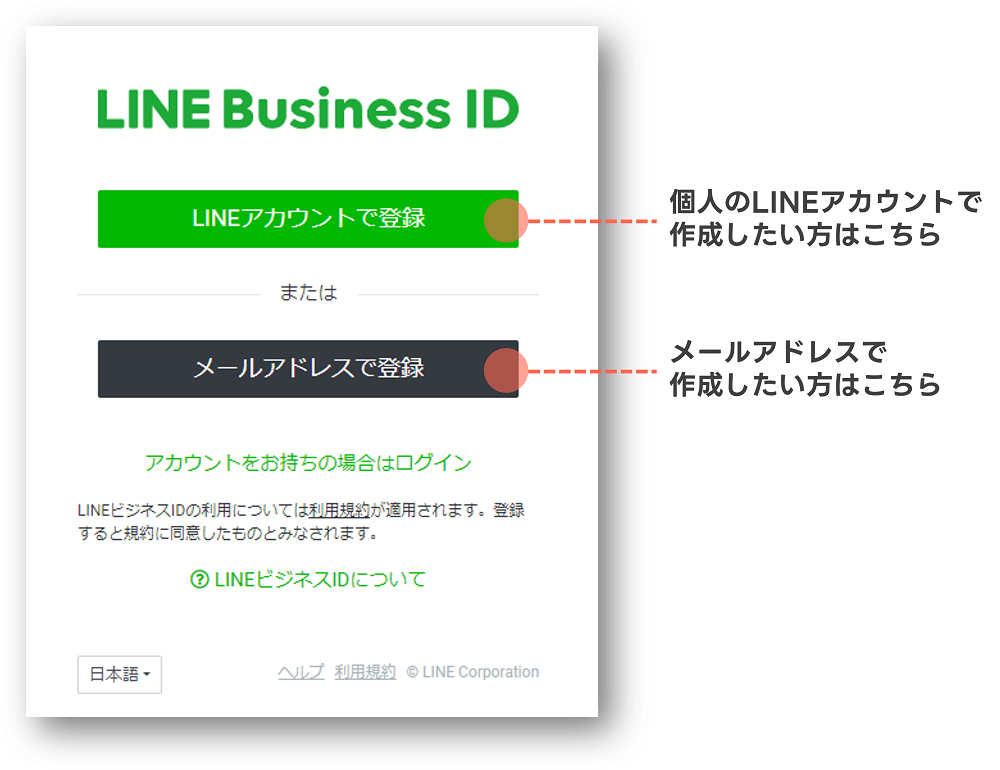
「LINEアカウントで登録」を選択した場合
個人のLINEアカウントにログインする情報を入力、もしくはQRコードを読み込んで個人アカウントと連携すると、LINE公式アカウントの作成に進みます。アカウント作成フォームに必要事項を入力して、LINE公式アカウントを作成してください。
「メールアドレスで登録」を選択した場合
メールアドレスを入力すると、「LINEビジネスID」の登録に進みます。LINEビジネスIDの登録後、アカウント作成フォームに必要事項を入力するとアカウント作成が完了します。
スマートフォンでアカウントを作成する場合【ステップ1】
まず、アプリストアから「LINE公式アカウント」のアプリをダウンロードしてください。ダウンロード後、アプリを起動して「LINEアプリで登録・ログイン」、または「メールアドレスで登録・ログイン」を選択すると、Webサイト同様にアカウント作成に進みます。
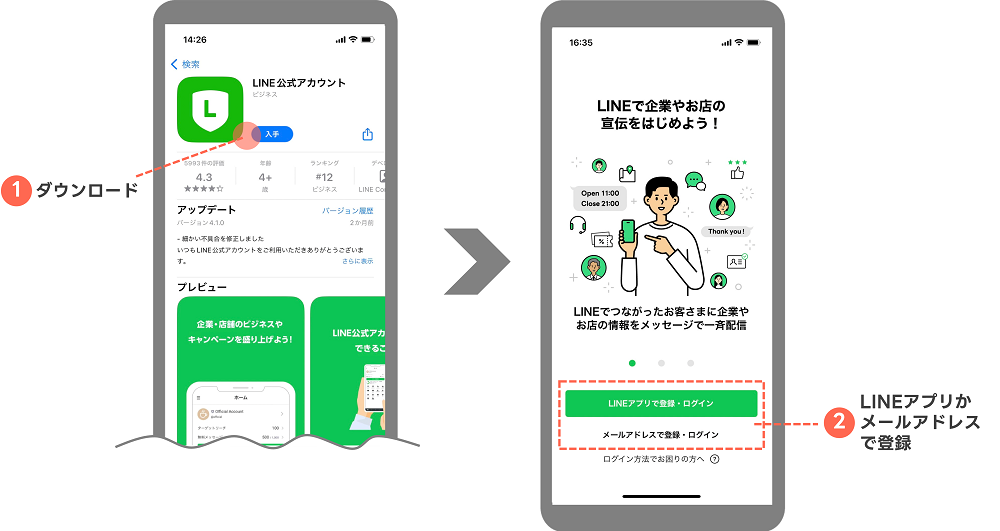
※ キャプチャのアプリストアはiOS版となります。お使いのスマートフォンによって表示が異なる可能性があります。
管理画面にログインして完了【ステップ2】
管理画面(LINE Official Account Manager)にログインできたら、アカウント作成は完了です。
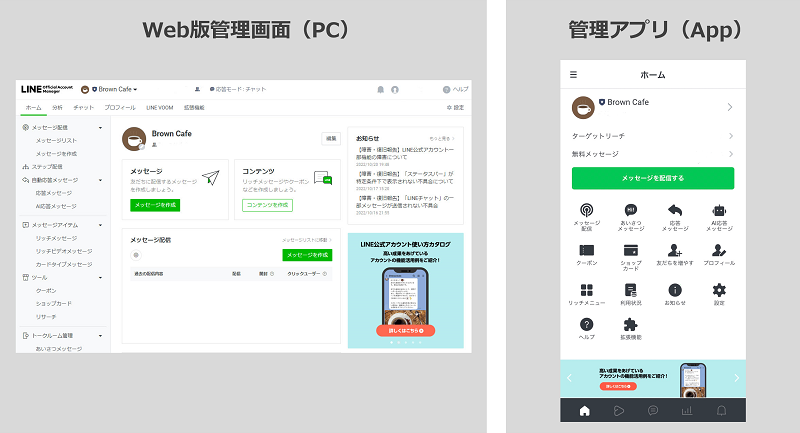
作成したLINE公式アカウントのURL・QRコードの確認手順
LINE公式アカウントのURL、QRコードの確認方法は?
LINE公式アカウントのQRコードは、以下の手順で確認できます。
- LINE公式アカウントにログイン
- ホーム > 友だち追加ガイド をクリック
- QRコード/URLを確認
詳しく説明していきます。
PCで確認する
1. LINEの管理画面(https://manager.line.biz/ )にログインします。
2. アカウント一覧から確認したいアカウントを選択します。
3. 【ホーム】⇒【友だち追加ガイド】をクリックします。
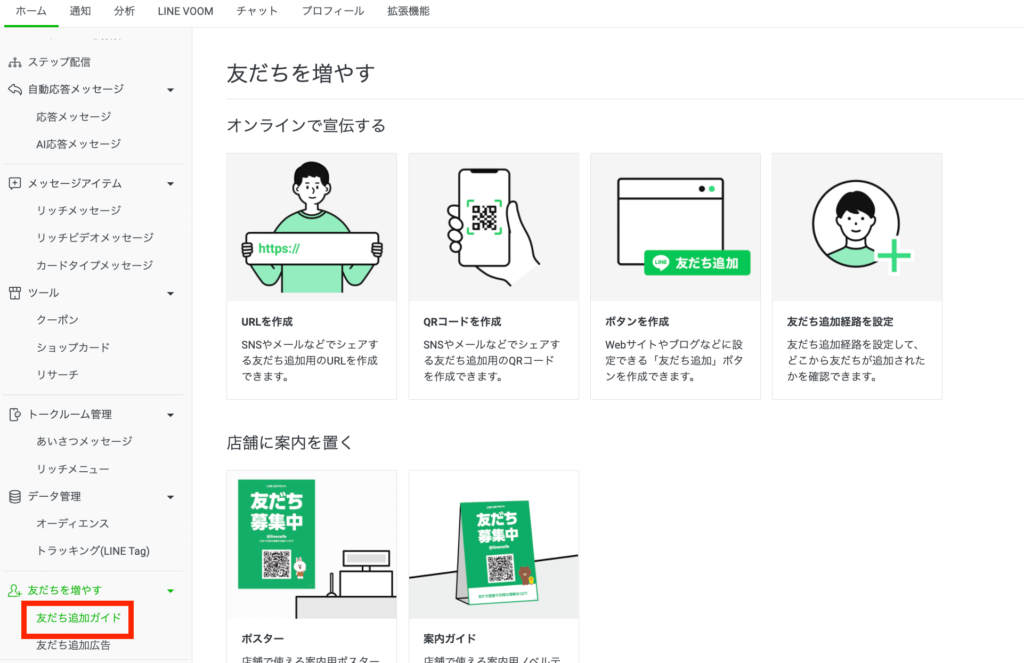
4. ここでURLやQRコードを確認できます。
SNSやメールなどでシェアする場合には、友だち追加用のURLを作成できます。
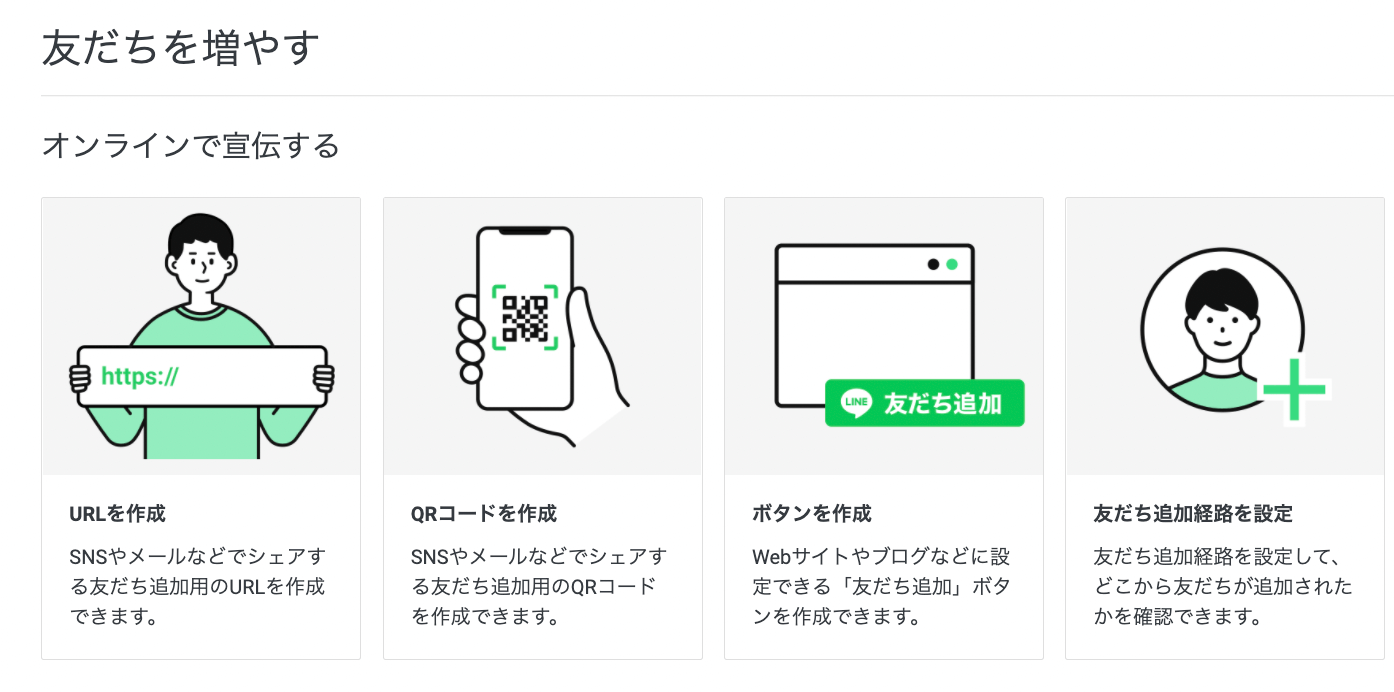
「URLを作成」「QRコードを作成」から、目的に合わせて選択しましょう。
スマホのLINE公式アカウントアプリで確認する
1. スマホのLINE公式アカウントアプリをタップして開きます。
2. 【ホーム】⇒【友だちを増やす】をタップします。
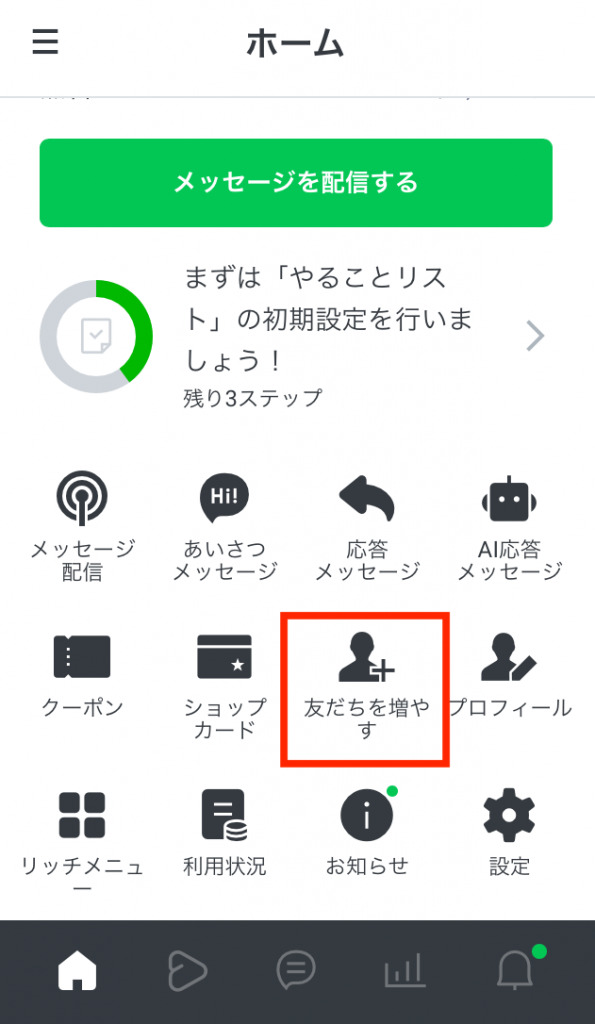
3. 目的に合ったものを選択すると、QRコードやURLが表示されます。
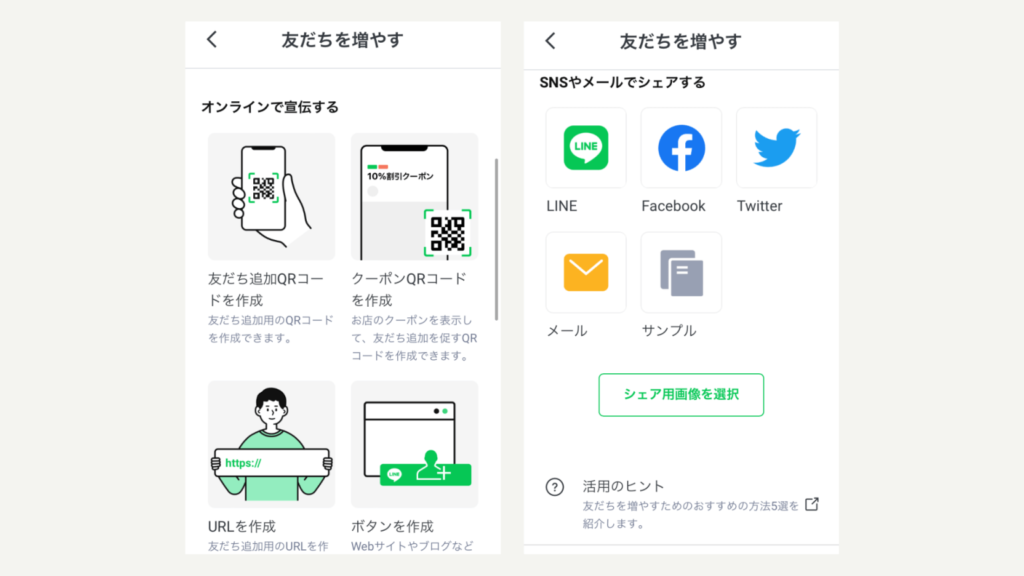
4. QRコードやURLをダウンロードして販促物などに利用しましょう。
